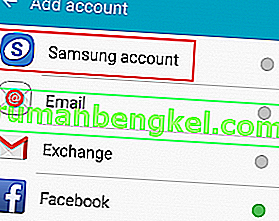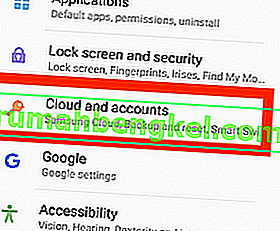私はいつもサムスンと岩の多い関係を持っていました。彼らがどのようにして革新を続けて主要なパックの中にとどまるのか、しかし顧客に耳を傾け、古くからある根本的な問題を修正することに失敗していることは、私の心を吹き飛ばします。
Samsungスマートフォンを所有している場合、「Samsungアカウントの期限が切れました」という通知が時々表示されることがあります。それをタップすると、パスワードを再入力する必要があるメニューが表示されます。キャンセルすると数分後に戻ります。

このエラーはすべてのSamsungスマートフォンまたはタブレットでかなり一般的ですが、Android 6.0 MarshmallowおよびAndroid 7.0 Nougatで実行されているデバイスでは、この問題がさらに発生しやすくなります。
この問題を解決するにはいくつかの方法があります。それぞれの方法について詳しく説明します。「Samsungアカウントセッションの期限切れ」エラーを解決する方法が見つかるまで、各方法を順番に実行してください。
方法1:設定から認証情報を挿入する
通常機能する方法は、電話の設定からSamsungアカウントにサインインおよびサインアウトします。通知をタップする代わりに、設定からSamsungアカウントにアクセスします。これは通常、問題を完全に解決します。方法は次のとおりです。
- [設定]> [アカウント]に移動します。
- Samsungアカウントをタップし、[ プロフィール]を選択します。Samsungアカウントのエントリが表示されない場合は、[ アカウントを追加]をタップしてユーザー名とパスワードを挿入するか、新しいアカウントを作成します。
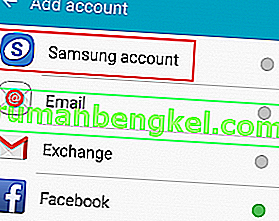
- パスワードを確認し、[ 次へ]をクリックします。
- [閉じる]をタップして、デバイスを再起動します。
方法2:PC / MACでSamsungアカウントにログインする
それでも「Samsungアカウントセッションの期限切れ」エラーが発生する場合は、デスクトップデバイスでSamsungアカウントを使用してログインしてみてください。一部のユーザーは、SamsungのWebサイトに正常にログインした後、エラーが完全に消えたと報告しています。以下の手順に従ってください:
- Samsungのウェブサイトにアクセスし、右上隅にある[ サインイン]をタップします。
- ここにSamsungアカウントとパスワードにリンクされた電子メールを挿入し、[ サインイン ]をクリックします。

- Samsungのサイトにログインしたら、ウィンドウを閉じて通常のビジネスに取り掛かります。
- 次回、Android で「Samsungアカウントセッションの期限切れ」エラーが発生したときに、通知をタップして、ユーザー認証情報をもう一度挿入します。これにより、通知が二度と届かないようになります。
方法3:自動同期を無効にする
それでもエラーが発生する場合は、手を汚して、Samsungアカウントの自動同期を無効にします。方法は次のとおりです。
- [設定]に移動し、[ クラウドとアカウント]をタップします。
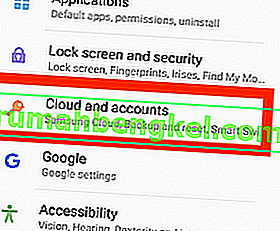
- 内部に入ったら、[ アカウント]をタップし、Samsungアカウントと呼ばれるエントリを探します。
- すでにログインしている場合は、画面の右上にアクションボタンが表示されます。それをタップします。
注:ログインしていない場合は、アクションボタンをタップする前に認証情報を挿入してください。
- [ すべて同期]を選択して、デバイスを再起動します。
- 再起動しても恐ろしい通知が届く場合は、[設定]> [クラウドとアカウント]> [アカウント]に戻り、Samsung アカウントをタップします。ただし今回は、[ すべて同期]をタップする代わりに、[ 自動同期を無効にする]をタップします。
方法4:同期をキャンセルする
古いバージョンのAndroidを実行している場合、Samsungアカウントの同期を無効にする手順は少し異なります。最終結果は、自動同期を無効にするのと同じです。方法は次のとおりです。
- [設定]> [アカウント]に移動します。
- 下にスクロールして、Samsungアカウントをタップします。
- アクションアイコンをタップする代わりに、画面下部に[ 同期のキャンセル]エントリが表示されます。それをタップして、「同期がキャンセルされました」というトーストメッセージが表示されるまで待ちます。
注:[ 同期のキャンセル]が表示されない場合は、そのエントリが削除された新しいAndroidバージョンがあります。
- スマートフォンを再起動し、通知が再び表示されるかどうかを確認します。表示された場合は、パスワードを再入力して[ 完了]をクリックしてください。